- Как быстро решить проблему если принтер выдает чистые листы?
- Белый лист вместо текста: распространенные причины неисправности
- Какие проблемы можно решить быстро?
- Проблема аппаратного характера
Когда принтер оставляет пустой лист вместо того, чтобы напечатать данные, это становится проблемой для каждого пользователя. Отсутствие печати на листах может быть вызвано множеством факторов, от неполадок с картриджами до сбоя программного обеспечения. В большинстве случаев можно самостоятельно диагностировать и устранить поломку, не обладая при этом специальными навыками и знаниями.
В этой статье мы расскажем о распространенных причинах поломки и предоставим простые рекомендации по их устранению.

Как быстро решить проблему если принтер выдает чистые листы?
Не стоит переживать и паниковать: сбой периодически происходит в работе любого технического устройства и чаще всего также быстро устраняется без особых проблем. Если возникает неполадка, принтер печатает пустые листы. Он отказывается принимать задания на печать, отображает различные ошибки.
Чтобы исправить ситуацию и получить распечатанный документ, необходимо выполнить перезагрузку обоих устройств и попробовать восстановить их работоспособность другими методами.
Что необходимо сделать:
- Сначала нужно выключить устройство печати, используя кнопку на корпусе. Затем нужно отсоединить USB-кабель от компьютера или ноутбука, а также отключить сетевой провод от розетки. Если на кабеле есть блок питания, то следует вынуть провод из разъема принтера. После этого необходимо дать принтеру отдохнуть на 5-10 минут, чтобы сбросить внутреннюю память.
- Одновременно следует перезагрузить компьютер. Затем нужно подключить ПК и принтер через USB и далее включить кабель в розетку. После этого запустите принтер, нажав кнопку на панели. Дождитесь, пока механизмы принтера будут готовы к печати и попробуйте распечатать любую страницу.
Однако, если после выполнения описанных выше действий принтер по-прежнему печатает пустой лист, то проблема, скорее всего, имеет постоянный характер и для ее решения необходима более глубокая диагностика и ремонт.

Белый лист вместо текста: Распространенные причины неисправности
К простым причинам поломки относится: неправильное подключение кабелей, отсутствие питания от электрической сети, неправильные настройки драйверов и программного обеспечения, перегруженность оперативной памяти, низкий уровень чернил или тонера в принтере и т.д.
Такие проблемы могут быть устранены пользователями в течение 1-2 минут, в этом случае не потребуется проводить манипуляции с техникой. В этом случае принтеры могут выдавать чистые листы.
Часто встречаются следующие причины, по которым принтер начинает печатать белые листы:
- Закончилась краска в тонере;
- Засорение сопел печатающей головки;
- Неправильная установка драйверов;
- Проблемы с подключением;
- Неисправность внутренних деталей компьютера или принтера.
Какие проблемы можно решить быстро?
Проверка внешних технических моментов не займет много времени. Например, при подключении кабелей и проводов следует убедиться, что все соединения надежно зафиксированы. Если принтер печатает белые листы, нужно провести чистку головки принтера, а в некоторых моделях Canon, Epson и HP присутствует подобная автоматическая функция в меню принтера.

Практически каждый пользователь может справить с установкой обновлений программного обеспечения и драйверов. Проверка на наличие вирусов и вредоносных программ с помощью антивирусного ПО также не является сложной задачей.
Проблемы с подключением
Проблемы с подключением принтера могут быть вызваны неисправным кабелем или неверной настройкой сети. Если проблема связана именно с подключением, то ее можно решить быстро, проверив следующие простые вещи.
Почему принтер выдает пустые листы? Возможно вам стоит проверить:
- Верно ли подключен кабель к устройству и компьютеру/маршрутизатору (часто отходит контакт);
- «Видит» ли ПК принтер (в разделе «устройства»);
- Не имеет ли кабель повреждений, изломов или обрывов;
- Установлены ли необходимые драйверы;
- Подключено ли устройство к рабочей и доступной сети, введен ли правильный пароль к Wi-Fi сети.
Если проблема не устраняется, возможно потребуется более глубокий анализ и диагностика техники.
На картридже присутствует пленка изготовителя
На новых картриджах всегда присутствует защитная пленка, которая предотвращает утечку чернил тонера и сохраняет качество печати. Эту наклейку нужно удалить перед установкой картриджа в принтер. В противном случае это может привести к появлению различных проблем с печатью (размытие, пятна и т.д.).
Неверно выбран вид бумаги
Неправильная настройка типа бумаги (в меню принтера или ПК) вызывает замятие листов в принтере и из-за этого могут выходить пустые листы. То же самое произойдет, если использовать бумажные листы плохого или неподходящего качества.
Пробелы и пустые листы в файле
Иногда принтеры распечатывают первые чистые листы по простой причине: документ, который послан на печать, неверно отформатирован. Это случается, когда при сохранении файла произошла ошибка или возникла несовместимость программных пакетов. Чтобы исправить эту проблему, необходимо проверить файл на наличие пустот и удалить их вручную или с помощью специальных инструментов в текстовых редакторах.

Также можно попробовать пересохранить документ в другом формате или открыть его на другом устройстве.
Сбились настройки в программе печати
Когда вы заметили, что после печати на бумаге остаются пропуски или текст печатается неровно, то причиной может быть нарушенная настройка. Для решения этой проблемы нужно открыть функционал программы печати и убедиться, что он соответствует требованиям принтера и виду бумаги.
- Если все настройки правильные, то стоит попробовать перезапустить программу и выполнить печать еще раз.
- Если проблема сохраняется, то может потребоваться переустановка программы печати.
Неполадки с программным обеспечением
Проблемы с ПО приводят к ошибкам при печати, прерыванию процесса печати или отсутствию реакции принтера на команды пользователя. Эти неисправности могут быть вызваны различными факторами: несовместимость драйверов, наличие вирусов или ошибки в настройках программного обеспечения.
Решить проблемы с программным обеспечением можно путем обновления драйверов, удалением вирусов и повторной установкой ПО.
Смена порта
Если вы не знаете, почему принтер печатает пустые листы и не подключается к компьютеру, то одним из возможных решений может стать смена порта подключения. Для этого нужно зайти в настройки принтера, выбрать пункт «порты» и попробовать выбрать другой свободный порт для подключения.
Если выбор нового порта не помогает, то возможно проблема в другом месте и требуется дополнительная диагностика.
Стоит запрет на печать определенного формата
Когда устройство отказывается печатать определенный формат, возможно на компьютере установлен запрет на особенный вид файлов. Необходимо проверить настройки безопасности сети, а также открыть настройки программы, в которой открывается документ.
- Если запрет на печать формата присутствует, то его нужно снять или изменить настройки безопасности.
- Если проблема не решается, можно попробовать конвертировать документ в другой формат, страница которого поддерживается принтером.
Очередь печати не обновляется
Одной из причин неполадок в очереди печати может быть занятость системных ресурсов. Можно попробовать перезапустить службу печати в операционной системе или очистить очередь печати и заново добавить задания на печать.
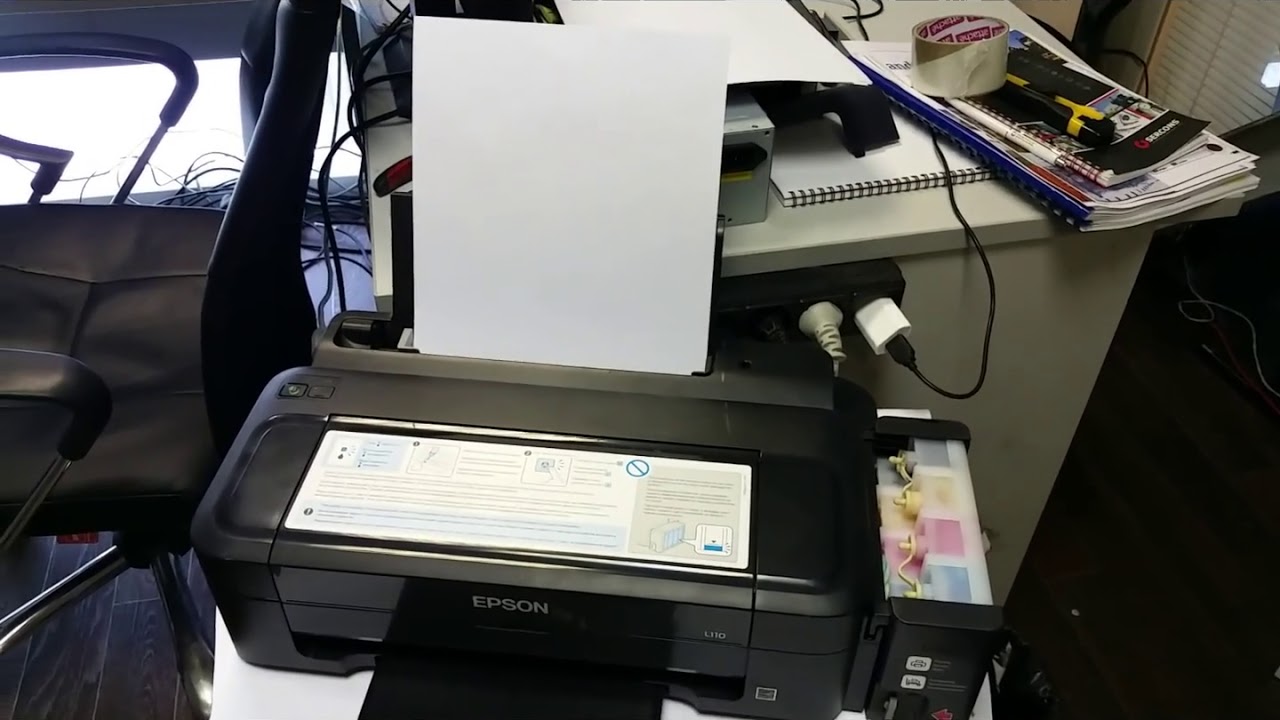
Если это не помогает, можно попробовать обновить драйвер принтера или связаться с технической поддержкой.
Устарел драйвер
Когда устройство перестает работать должным образом или вовсе не работает, причиной может быть устаревший драйвер. Драйверы – это программные компоненты, которые связывают операционную систему с аппаратными устройствами, такими как принтер.
Если драйвер не обновляется вовремя или несовместим с версией операционной системы, возможны проблемы с печатью.
Проблема вызвана вирусом или антивирусным приложением
Компьютерные вирусы могут повредить системные файлы и драйверы принтера, что приводит к сбоям в работе устройств. Работа антивирусных приложений иногда приводит к неисправностям в печати. Также антивирусники могут блокировать доступ к файлам, связанным с принтером.
Необходимо провести проверку системы на наличие вирусов и настроить антивирусное программное обеспечение, чтобы оно мешало принтеру полноценно печатать.
Несовместимость программного обеспечения принтера и версии Windows
Некоторые старые принтеры могут не работать с новыми операционными системами Windows из-за отсутствия драйверов, а некоторые новые устройства имеют проблемы в совместной работе с устаревшими версиями Windows. В таких случаях необходимо установить подходящий драйвер или обновить ОС.
Проблема аппаратного характера
Технические неисправности обычно возникают у техники, которая используется уже долгое время, но бывают проблемы и у новых устройств. К ним относятся: физическое повреждение принтера, неисправность главной платы или проблемы с механизмами печати и другие.
Такая проблема обычно требует проведения профессионального ремонта или замены деталей.
Проблема в картридже
Неисправный картридж можно определить по неравномерности печати, замыленности изображения, полосам на странице и т.д. Это может быть вызвано малым запасом тонера или чернил, засорением сопла печатающей головки, повреждением картриджа или его чипа.
Решение – замена картриджа на новый или ремонт старого, если это возможно в определенной модели.
Причина в других комплектующих
Если проблема с принтером не решается после проверки всех вышеперечисленных причин, возможно причина кроется в других частях принтера. Например, в материнской плате, блоке питания, механизме подачи бумаги и т.д. Для устранения таких проблем вы можете обратиться в наш сервисный центр по ремонту принтеров в Санкт-Петербурге.






